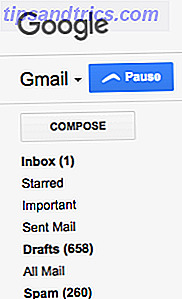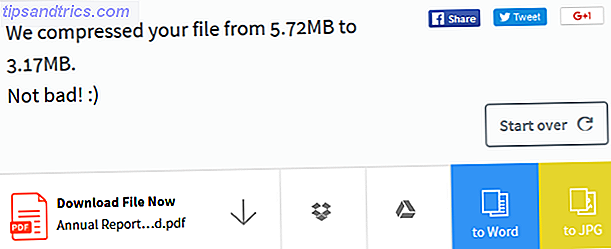Er is geen tekort aan e-mail apps in de App Store, maar sommigen van ons houden het liever bij Apple's standaard client. Het is niet elegant, en het heeft ook niet veel van de toeters en bellen op alternatieve iOS-e-mailclients 8 Waardige alternatieven voor de native-app van de iPad 8 Waardige alternatieven voor de native-app van de iPad De native Mail-app van de iPad is niet voor iedereen, dus hier zijn enkele alternatieven die je misschien liever hebt. Meer lezen, maar het is goed geïntegreerd in de rest van het besturingssysteem en werkt prima met OS X Mail om op te starten.
Ondanks de eerste verschijningen is Mail voor iOS veel krachtiger dan het vroeger was. Hier zijn enkele van de minder bekende functies, evenals enkele tips en trucs die u zullen helpen het maximale uit de app te halen.
De basis
Een e-mailaccount aansluiten op uw iPhone is net zo eenvoudig als naar Instellingen> Mail, Contacten, Agenda gaan en Account toevoegen aanraken . U kunt kiezen uit een lijst met beschikbare providers; of, als u een niet-vermelde provider gebruikt, kunt u uw eigen servergegevens invoeren onder de optie Overige . Als u een Google Apps-account voor uw werk heeft of een persoonlijk domein beheert Hoe u e-mail op uw eigen domein instelt Met Google Apps Hoe u e-mail op uw eigen domein instelt Met Google Apps Als u een eigen website of een zelf-gehoste blog uitvoert, is het een goed idee om een e-mail te hebben die zijn domein deelt. Dit zal uw website extra geloofwaardig maken en duidelijk maken dat mensen ... Lees meer, zorg ervoor dat u Google kiest, ook al heeft u geen adres dat eindigt op @ gmail.com .
In de instellingen Mail, Contacten, Agenda kunt u kiezen om een standaard e-mailaccount te kiezen. Dit is het account dat uw telefoon standaard gebruikt wanneer u nieuwe berichten vanuit andere apps start, bijvoorbeeld wanneer u het via e-mail deelt via het menu Delen . Je kunt dit altijd wijzigen tijdens het opstellen van je bericht door op het Van- veld te tikken en een ander account te kiezen.
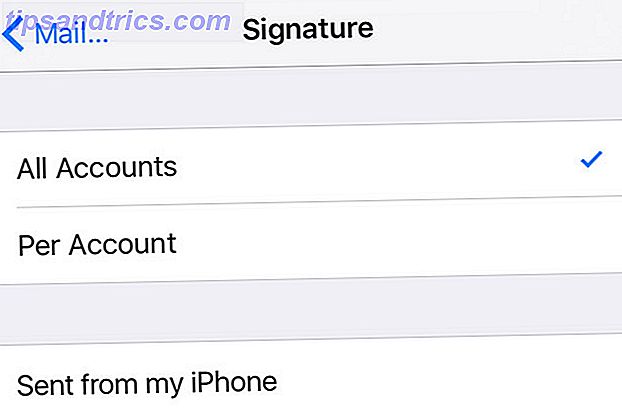
Met dit instellingenmenu kun je ook je handtekening voor elk verbonden account wijzigen, zodat je "Verzonden van mijn iPhone" kunt verwijderen en iets persoonlijks kunt toevoegen als je dat wilt. Ter verdediging van Apple's standaard sign-off, geeft u aan dat uw bericht is verzonden vanaf een mobiel apparaat en excuseert u enkele veelvoorkomende fouten die optreden bij het snel invoeren van een e-mail.
Voeg meer postvakken toe
Mail maakt standaard postvakken in het postvak voor elk account dat u toevoegt, evenals een paar anderen zoals VIP.
Start Mail en ga naar het scherm Mailboxen (mogelijk moet u teruggaan naar het huidige account) en vervolgens op Bewerken klikken om uit een lange lijst met beschikbare mailboxen te kiezen. Hieronder vallen alle berichten van elk account dat aan uw telefoon is toegevoegd, in een samengevoegde weergave.

U kunt ook de postbussen uitschakelen die zijn gemaakt toen u verschillende accounts toevoegde en de VIP-mailbox uitschakelde voor het geval u die functie nooit zou gebruiken (hierover later meer). Er zijn een paar echt handige opties, waaronder:
- Naar of CC : voor e-mail waarin uw adres wordt weergegeven in het to- of cc-veld, handig als u veel mailinglijsten op het werk gebruikt.
- Vandaag : alle post die op de laatste dag is ontvangen.
- Alle verzonden / Concepten / Prullenbak / Archief : voor snelle toegang, perfect als u niet weet welk account u hebt gebruikt.
- E-mail met bijlagen : superhandig voor het vinden van documenten die onlangs naar u zijn gemaild.
Als u Google gebruikt voor e-mail en u een strak systeem van labels hebt ingesteld voor inkomende e-mail op basis van bepaalde criteria E-mailfilters instellen in Gmail, Yahoo Mail en Outlook E-mailfilters instellen in Gmail, Yahoo Mail en Outlook E-mailfiltering is uw beste hulpmiddel om uw Postvak IN netjes en georganiseerd te houden. Hier leest u hoe u e-mailfilters in Gmail, Yahoo Mail en Outlook instelt en gebruikt. Meer lezen, u kunt postbussen maken voor elk specifiek label door op Add Mailbox tikken en uw Gmail- of Google Apps-account te kiezen.
Verwijder berichten in plaats van archivering
Toen Gmail langskwam, kregen we allemaal te horen dat we nooit meer een e-mail moeten verwijderen. 'S Nachts werd archivering de norm - wat fijn is als je niet overspoeld wordt met persberichten, nieuwsbrieven, spamberichten die door de kloven glippen. Wat iedereen moet weten over omgaan met e-mail Spam Wat iedereen moet weten over omgaan met e-mail Spam It is bijna onmogelijk om spam volledig te stoppen, maar het is zeker mogelijk om de stroom naar een straaltje te verminderen. We schetsen enkele van de verschillende maatregelen die u kunt nemen. Lees Meer, en waanzinnige wartaal van mensen waar je nooit mee wilde praten.

iOS Mail geeft ook de voorkeur aan het standaard archiveren van berichten, maar u kunt deze instelling in een goed verborgen menu wijzigen. U moet dit gedrag wijzigen voor elk account dat u heeft verbonden.
- Ga naar Instellingen> Mail, Contacten, Agenda's en tik op het account dat je wilt wijzigen.
- Tik op het veld Account in het menu dat wordt geopend.
- Tik op Geavanceerd .
- Controleer of uw Mailbox-gedrag correct is ingesteld - Archief en verwijderde mailboxen moeten respectievelijk "Alle berichten" en "Prullenbak" zijn.
- Kies Verwijderde mailbox onder Verplaatste berichten verplaatsen naar .
Opmerking : Voor iCloud Mail (en misschien een paar andere) accounts hoeft u niet op het veld Account te tikken nadat u het account hebt geselecteerd dat u wilt wijzigen - scrol gewoon omlaag naar de onderkant van de pagina en klik op Mail onder de Geavanceerde sectie.
Afhankelijk van uw e-mailaccounttype, tikt u op de knop Archiveren / Prullenbak en houdt u deze ingedrukt om beide opties te openen bij het lezen van een bericht.
Schud om te ongedaan maken
Heeft u per ongeluk een bericht verwijderd? Heeft u ergens iets verplaatst dat u niet had moeten hebben? Geef je telefoon een snelle shake en je zou in staat moeten zijn om het ongedaan te maken. Ik heb ondervonden dat deze functie een beetje hit-and-miss is; Ik kan het verwijderen van een bericht in Gmail ongedaan maken, maar ik kan bewegingsberichten of andere functies niet altijd ongedaan maken.

Het is een goed idee om een postvak 'Alle prullenmand' en 'Alle gearchiveerd' toe te voegen op het hoofdscherm - meestal vind je daar wat je zoekt wanneer het ongedaan maken niet lukt.
Pas meldingen en badges aan
Velen van ons hebben oude e-mailaccounts die we in de buurt moeten houden, maar zelden controleren, of het nu gaat om het registreren van weggooi-accounts, aanmelden voor wedstrijden of simpelweg omdat een gebruikersnaam als [email protected] niet zorgt voor een goede eerste indruk.
Mogelijk hebt u toegang nodig tot deze accounts op uw telefoon voor het herstellen van uw wachtwoord, maar wilt u misschien geen meldingen ontvangen of laat u ze zien in uw ongelezen telling van uw e-mailbadge.

Gelukkig kun je met iOS de meldingen en het aantal badges per account aanpassen. Ga naar Instellingen> Meldingen> E-mail en tik op het account dat je wilt wijzigen. U kunt een meldingsgeluid instellen, beslissen of u het account al dan niet wilt weergeven in het Berichtencentrum of op uw vergrendelingsscherm, beslissen of uw ongelezen aantal wordt weergegeven door het pictogram Badge-app om te schakelen en zelfs e-mailvoorbeelden voor een account uitschakelen.
U kunt ook iOS instellen om u op een reactie te wijzen binnen een thread door snel van rechts naar links over een bericht in de lijstweergave te vegen, op Meer te tikken en vervolgens Notify Me te selecteren.
Gebruik Continuïteit om tussen apparaten te wisselen
Een van de beste functies van Mail, Continuïteit, stelt u in staat om naadloos te schakelen tussen apparaten. Wat betekent Continuïteit voor Yosemite & iOS 8? Wat betekent continuïteit voor Yosemite & iOS 8? OS X 10.10, beter bekend als Yosemite, is een belangrijke Mac-update die talloze functies biedt die nog nooit eerder in een besturingssysteem zijn gezien. Een van de belangrijkste is continuïteit. Lees meer zonder het overzicht te verliezen over wat u doet. Het werkt met een selectie van apps, waaronder Safari en apps van derden, zoals Evernote, maar het is waarschijnlijk het handigst als het naast Mail wordt gebruikt.
De functie maakt gebruik van iCloud, dus u moet ervoor zorgen dat u op elk apparaat bent ingelogd op hetzelfde iCloud-account (Apple ID) in Instellingen> iCloud (of Systeemvoorkeuren> iCloud voor Mac-gebruikers). Begin met het opstellen van een e-mail op je Mac of iPad en pak het op je iPhone op in het lockscreen door naar het pictogram Mail in de linkerbenedenhoek te gaan of via de app-switcher door op de startknop te tikken.

Je kunt het bericht alleen op een tweede apparaat ophalen terwijl de app het eerst wordt gebruikt, en het werkt in beide richtingen: je kunt een e-mail die je op je iPhone schrijft op een Mac ophalen door te zoeken naar de E-mailpictogram in uw dock.
Een VIP-lijst instellen
Als sommige berichten van bepaalde personen belangrijker voor u zijn - familie, uw baas, uw partner -, dan kunt u een VIP-lijst instellen om te zorgen dat u nooit iets mist. Als je de functie al hebt uitgeschakeld, kun je het VIP-postvak opnieuw inschakelen door het gedeelte Meer postvakken lezen van dit artikel hierboven te lezen.
Start de Mail-app en tik in het venster Mailboxes op de kleine i om de lijst aan te passen. U moet contactvermeldingen maken voor elk e-mailadres dat u wilt toevoegen. U kunt ook aangepaste meldingen en meldingsgedrag instellen door naar Instellingen> Meldingen> E-mail> VIP te gaan .
Pas veeggedrag aan
Apple heeft veegbewegingen toegevoegd aan Mail in iOS 8 en iOS 9 stelt u in staat dit gedrag aan te passen. Ga naar Instellingen> Mail, Contacten, Agenda> Veeg Opties en kies uit: Niets, Markeren als Gelezen, Markeren, Verplaatsen Bericht en Archief .
Het archief zal "Prullenbak" zijn, afhankelijk van of u het standaardgedrag hebt gewijzigd volgens het gedeelte Berichten verwijderen in plaats van archiveren hierboven.

Dit is een functie die veel andere e-mailclients hebben geïmplementeerd, en het kan je echt helpen om inbox zero 5 te bereiken. Actie Stappen voor het genezen van je inbox Zero Email Frenzy 5 Actie stappen voor het genezen van je inbox Zero Email Frenzy Inbox Zero is een van de meest populaire buzz woorden. Om uw e-mailproblemen echt op te lossen, moet u verder gaan dan Inbox Zero en de onderliggende problemen aanpakken. Lees meer een stuk sneller als je onthoudt om het te gebruiken.
Minimaliseer Concepten
Soms wanneer u een bericht typt, moet u mogelijk teruggaan naar uw Postvak IN om iets te controleren. Gelukkig kun je met iOS Mail je huidige concept minimaliseren door de titel van het onderwerp te pakken en naar de onderkant van het scherm te slepen. Zoek wat je nodig hebt en hervat je bericht door er opnieuw op te tikken.
Het belangrijkst: krijg de vlag terug
Voelt het markeren van een bericht niet hetzelfde zonder een fysieke vertegenwoordiging van een vlag ernaast? Wie dacht dat een oranje stip toch een goed idee was? Als je je haar hebt gescheurd sinds Apple dit heeft veranderd in iOS 7, is er hulp bij de hand.

Ga naar Instellingen> Mail, Contacten, Agenda om de vlagstijl naar vorm te wijzigen. Adem nu.
Verover uw inbox
Hopelijk helpen deze tips je om je e-mail beter te beheren met de standaard e-mailclient van Apple. Als u er nog steeds niet aan toe bent, kunt u proberen over te schakelen naar iets anders. Gebruikt u de beste e-mailclient voor de iPhone? Gebruikt u de beste iPhone Email Client? Het aantal iPhone-e-mailclients is het afgelopen jaar explosief gegroeid, sinds Apple's "geen twee apps die hetzelfde doen" -regel lijkt te zijn gepensioneerd ten gunste van het gezond verstand. Apple's ... Lees meer. Er zijn zelfs een paar Google-vriendelijke apps voor Gmail-gebruikers Goede Gmail op uw iPhone: 4 Google-vriendelijke e-mailapps Goede Gmail op uw iPhone: 4 Google-vriendelijke e-mailapps Welke app biedt u de puurste Gmail-ervaring op uw iPhone? We hebben een groot aantal van de populaire e-mailapps van vandaag getest om erachter te komen. Meer lezen waarmee u zaken zoals labels en filters effectiever kunt gebruiken.
Heb je nog mailtips of favoriete functies die we hebben gemist? Laat het ons weten in de comments.